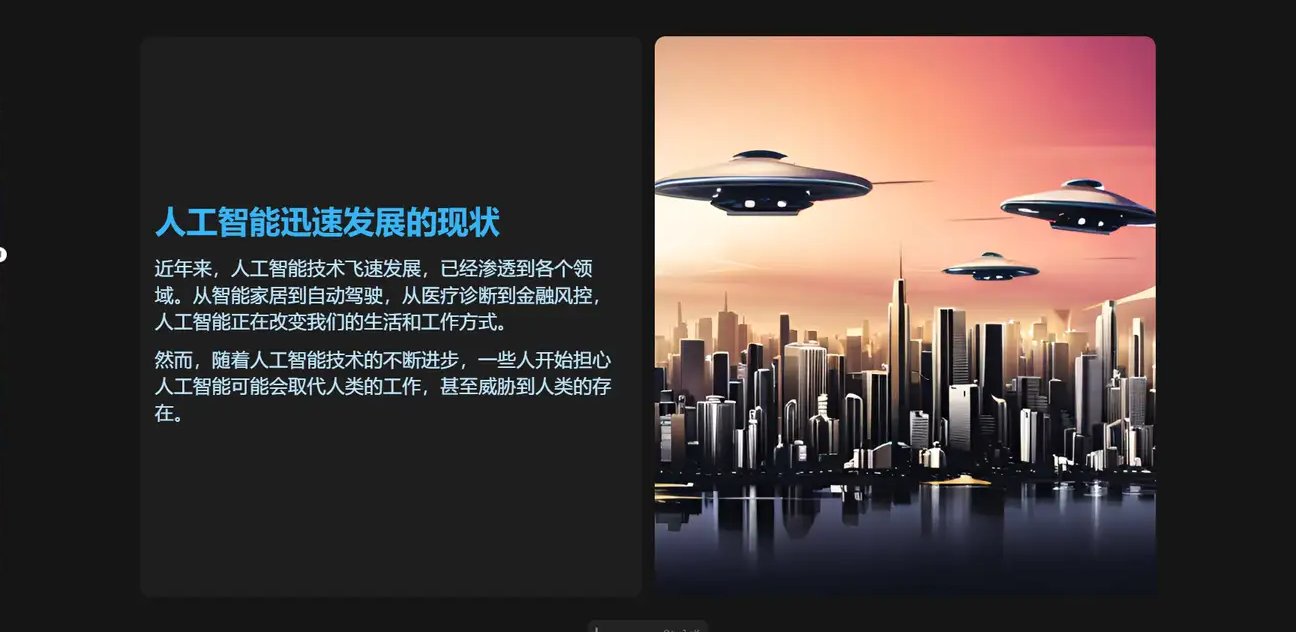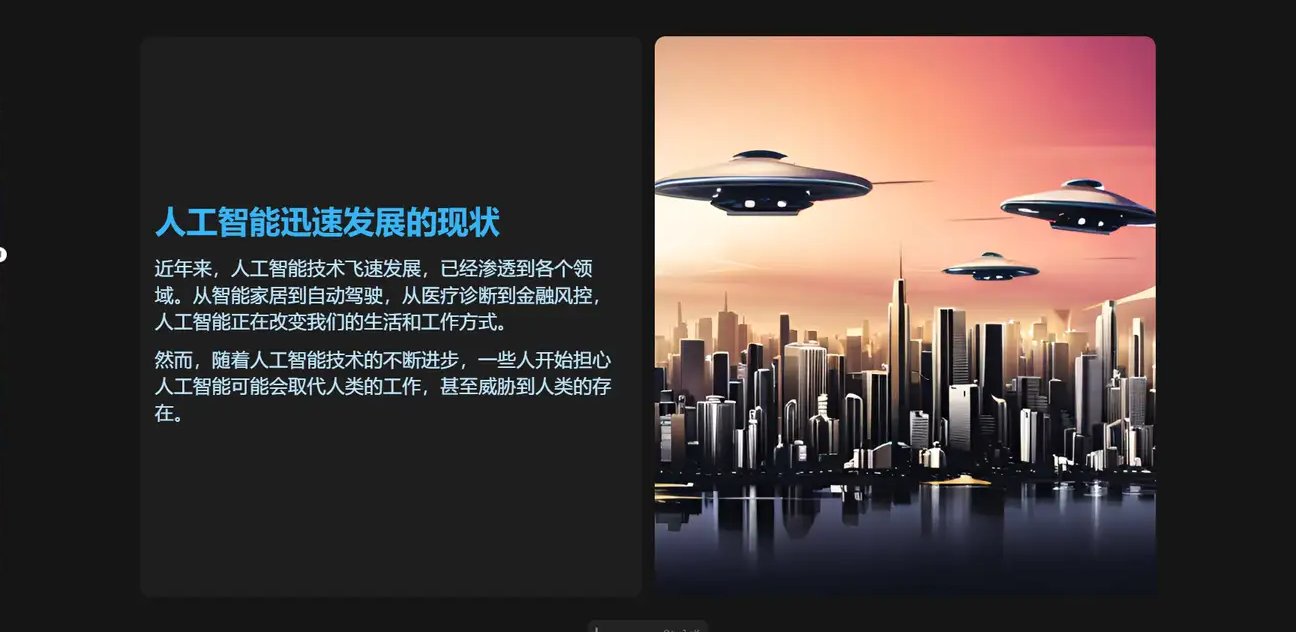📄 主流输出格式大盘点:从原生到通用
AI 生成 PPT 的输出格式其实挺多的,不同工具支持的类型还不太一样。最常见的肯定是PPTX 格式,这是微软 PowerPoint 的原生格式,绝大多数 AI 工具都能直接导出。好处是保留了所有编辑功能,文本、图片、动画都能在 PowerPoint 里修改。但问题也来了,要是生成时用了新版本的特性,比如 3D 模型或者高级动画,放到老版本里就可能出问题。我见过不少人用 AI 生成的 PPTX 在 2016 版 PowerPoint 里打开,结果版式直接乱了。
PDF 格式算是兼容性之王了。AI 工具导出 PDF 时,会把所有元素转成矢量或位图,不管用什么设备打开,排版基本不会变。适合用来存档或者跨平台分享,尤其是需要保证格式一致性的时候。但缺点也明显 —— 没法编辑,想改个字都得重新生成或者用 PDF 编辑工具,挺麻烦的。而且如果里面有复杂图表,转 PDF 后可能会变模糊,特别是放大的时候。
图片格式(PNG/JPG)现在也很流行。有些 AI 工具支持把每一页 PPT 导出成图片,这样不管用什么设备打开都能看,完全不用担心格式问题。适合快速分享到社交平台或者嵌入到其他文档里。但这种方式损失太大了,文本不能复制,想修改就得重新生成,文件体积也可能很大,尤其是导出高清 PNG 的时候,几十页的 PPT 能占好几个 G。
还有些工具支持HTML 格式,导出后是一个网页文件,能在浏览器里打开,还能加一些交互效果。这种格式适合在线分享,不用安装任何软件。但兼容性也看浏览器,有些老版本浏览器可能显示不全,而且动画效果经常出问题,有时候翻页都卡顿。
最近还出现了视频格式,比如 MP4。AI 工具直接把 PPT 转成视频,自动播放每一页,还能加配音。适合用来做演示录像或者发在视频平台。但这种格式完全失去了 PPT 的交互性,想停在某一页仔细看都不行,文件体积也比其他格式大得多。
🔄 跨软件兼容性雷区:那些容易踩的坑
用 AI 生成的 PPT 换个软件打开,经常会出各种怪事。最常见的就是字体错乱。AI 工具生成时可能用了系统里没有的字体,导出成 PPTX 后,到了另一台电脑上,就会自动替换成默认字体,整个排版都乱了。我上次帮同事改一个 AI 生成的 PPT,标题字突然变成了宋体,间距也不对,折腾了半天才调好。
动画和过渡效果是另一个重灾区。AI 生成的高级动画,比如路径动画或者触发器效果,在不同软件里表现天差地别。用 PowerPoint 做的动画,放到 WPS 里可能直接不显示,或者播放顺序全错。更麻烦的是 Keynote,虽然苹果的软件兼容性还行,但有些 AI 特有的动画效果导过去就变成了静态页面,白忙活一场。
图表和数据可视化元素也容易出问题。AI 生成的动态图表,比如带交互的折线图,导出成 PPTX 后,在低版本软件里可能变成静态图片,想改数据都不行。还有些工具生成的 SVG 格式矢量图,放到 PowerPoint 2013 里直接显示不出来,只能看到一个空白框。
版式错位是最让人头疼的。同样一个 PPTX 文件,在 PowerPoint 里好好的,到了 Google Slides 里,文本框可能跑到页面外面去,图片重叠或者被截断。这是因为不同软件对页面尺寸和元素定位的计算方式不一样,AI 生成时用的参数可能只适配某一款软件。
嵌入式媒体文件经常掉链子。AI 生成的 PPT 里如果嵌了视频或音频,导出后换个软件,可能就播放不了。要么是路径错误,要么是编码不支持。我试过把带视频的 AI PPT 导出后用 LibreOffice 打开,视频直接变成了黑框,提示 “无法加载媒体文件”。
💻 系统与设备适配难题:不止是电脑的事
Windows 和 Mac 之间的格式差异比想象中大多了。AI 在 Windows 系统生成的 PPTX,到了 Mac 的 PowerPoint 里,经常出现颜色偏差。同样的蓝色,在 Windows 上看着挺正,到 Mac 上可能偏紫或者偏灰。这是因为两个系统的色彩管理机制不一样,AI 导出时如果没做色彩校准,就容易出这种问题。
移动设备打开 AI 生成的 PPT 更是麻烦。用手机或平板打开 PPTX 文件,文字可能小到看不清,或者排版完全乱掉。有些 AI 工具导出的 PDF 虽然在电脑上看着正常,但在手机上缩放时,文字会变得模糊,因为没有做矢量优化。图片格式的 PPT 在小屏幕上翻页还容易卡顿,尤其是页数多的时候。
平板上的编辑功能基本没法用。就算是导出成兼容格式,在 iPad 上用 Keynote 打开 AI 生成的 PPT,想修改文本框位置,经常会发现元素被锁定或者无法选中。这是因为 AI 生成时添加了很多隐藏格式限制,移动版软件识别不了。
云平台打开也有坑。把 AI 生成的 PPT 上传到 OneDrive 或者 Google Drive,在线打开时,动画效果十有八九会失效,有些字体还会被自动替换成云平台的默认字体。我上次把一个精心设计的 AI PPT 传到 Google Drive,在线打开后发现标题字体全变成了 Arial,丑得不行。
打印兼容性也得注意。AI 生成的 PPT 导出成 PDF 准备打印时,经常出现页面边距不对的情况,要么内容被切掉一块,要么四周留白太大。这是因为 AI 工具默认的打印设置可能和实际打印机的参数不匹配,尤其是导出图片格式的 PPT,打印时分辨率不够,容易模糊。
🛠️ 解决兼容性问题的实用技巧
导出前先做版本检查很重要。如果知道接收方用的是旧版 PowerPoint,比如 2013 或 2016,导出时就在 AI 工具里选择 “兼容模式”。现在很多 AI 工具都有这个选项,会自动去掉新版本的特性,把动画和效果降级到旧版本支持的程度。亲测这个方法能解决 80% 的版本兼容问题。
嵌入字体是必须做的步骤。在 AI 工具导出 PPTX 时,记得勾选 “嵌入字体” 选项(如果有的话)。这样即使对方电脑里没有对应字体,也能正常显示。但要注意,有些商用字体受版权保护,不能嵌入,这种情况最好换成通用字体,比如微软雅黑、思源黑体这些,兼容性好得多。
导出前先简化动画效果。AI 生成的 PPT 经常加一堆花里胡哨的动画,其实很多都是不兼容的罪魁祸首。导出前手动删掉那些复杂的路径动画,只保留简单的淡入淡出,能大幅减少跨软件显示问题。实在需要动画,不如单独导出成视频,反而更稳妥。
多格式备份是个好习惯。重要的 PPT 最好同时导出成 PPTX 和 PDF 两种格式,PPTX 方便对方编辑,PDF 保证显示效果。如果担心图片格式的需求,再导出一份 PNG 版备用。虽然麻烦点,但能避免很多沟通成本,总比对方打不开文件再来回折腾强。
用在线转换工具二次处理。如果 AI 导出的格式还是有问题,可以用 Zamzar 或者 CloudConvert 这类工具再转一次。比如把 PPTX 转换成兼容旧版本的格式,或者把 PDF 转成优化过的移动端版本。这些工具通常比 AI 自带的导出功能更注重兼容性优化。
📊 不同场景下的格式选择策略
内部演示选PPTX 原生格式最靠谱。如果团队都用新版本 PowerPoint,直接导出最高版本的 PPTX,能保留所有编辑功能和动画效果。但最好提前确认一下大家的软件版本,要是有同事还用 2019 年以前的版本,就降一级导出,避免格式错乱。
对外分享首选 PDF 格式。给客户或者合作伙伴发 PPT 时,导出成 PDF 最保险,不用担心对方没有合适的软件。但要注意选择 “高质量打印” 模式导出,确保图片和文字清晰。如果对方需要编辑,再额外发一份 PPTX 版本,并提醒可能存在的兼容性问题。
社交媒体传播用图片格式更合适。想把 PPT 内容发到朋友圈或者微博,导出成 PNG 格式,每一页单独保存,方便排版。最好选择 1920×1080 的分辨率,在各种屏幕上显示都清晰。不过记得压缩一下文件大小,不然上传会很慢。
在线演示推荐 HTML 或者云格式。如果是远程会议分享,用 AI 工具导出成 HTML 格式,或者直接保存到 Google Slides、Canva 这类在线平台,参会者直接通过链接打开,不用下载文件,兼容性最好。就是要提前测试一下链接的访问速度,避免会议时卡顿。
存档备份选 PDF/A 格式。重要的 PPT 需要长期存档的话,导出成 PDF/A 格式,这种格式专门为长期保存设计,能保证多年后打开时格式和内容都不变。普通 PDF 时间长了可能会因为字体失效而显示异常,PDF/A 则会嵌入所有必要资源。